So ändern Sie die Bildgröße stapelweise
Änderungsmethode: Öffnen Sie zuerst das Bild mit der Software, wählen Sie oben auf der Seite „Fenster“ – „Aktion“ und erstellen Sie eine neue Gruppe. Klicken Sie dann auf die Schaltfläche „Neue Aktion erstellen“ und dann auf „Bild“. „Bildgröße“, ändern Sie „Höhe“ und „Breite“, um es zu speichern. Klicken Sie abschließend auf „Datei“ – „Automatisch“ – „Stapelverarbeitung“ und wählen Sie die Bilder aus, die bearbeitet werden müssen.

Die Betriebsumgebung dieses Tutorials: Windows 7-System, Adobe Photoshop CS5-Version, Dell G3-Computer.
Der Redakteur hat zur Demonstration 5 Bilder mit einer Breite von 1280px vorbereitet. Um Verwirrung zu vermeiden, erstellen Sie einen neuen Ordner zum Speichern der geänderten Bilder. Öffnen Sie zunächst eines der Bilder in PS:
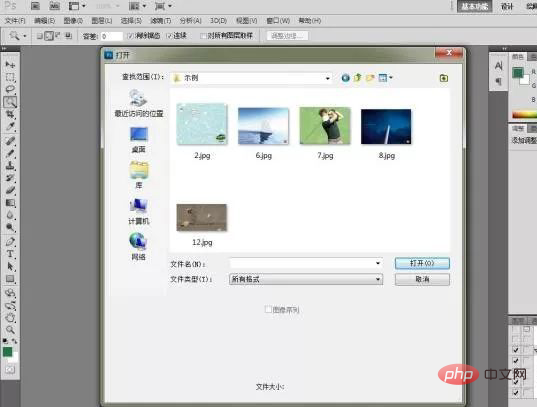
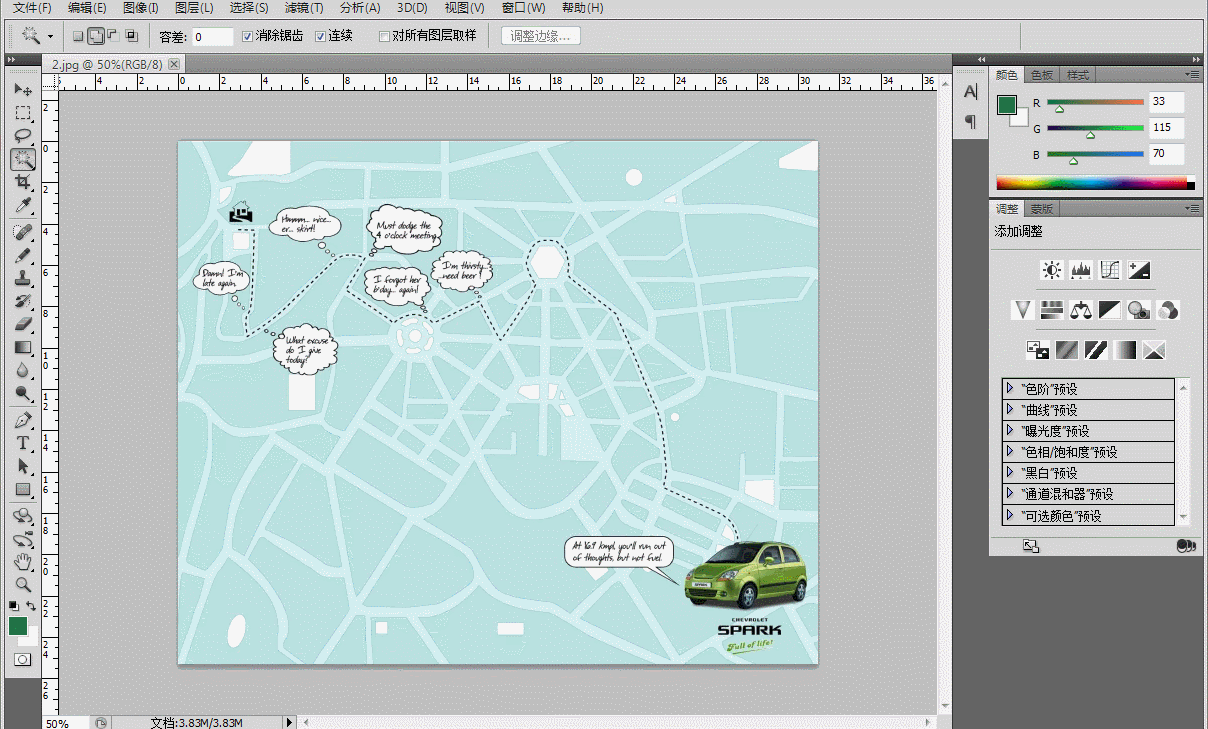
Klicken Sie unten auf die Schaltfläche „Neue Aktion erstellen“ und benennen Sie es: 800px. Klicken Sie dann auf [Bild]-[Bildgröße], um die Bildgröße zu ändern und es im zuvor erstellten Ordner zu speichern. Die gesamte Aktion wurde aufgezeichnet. Klicken Sie auf die kleine quadratische Schaltfläche ganz links, um die Aufzeichnung zu stoppen.
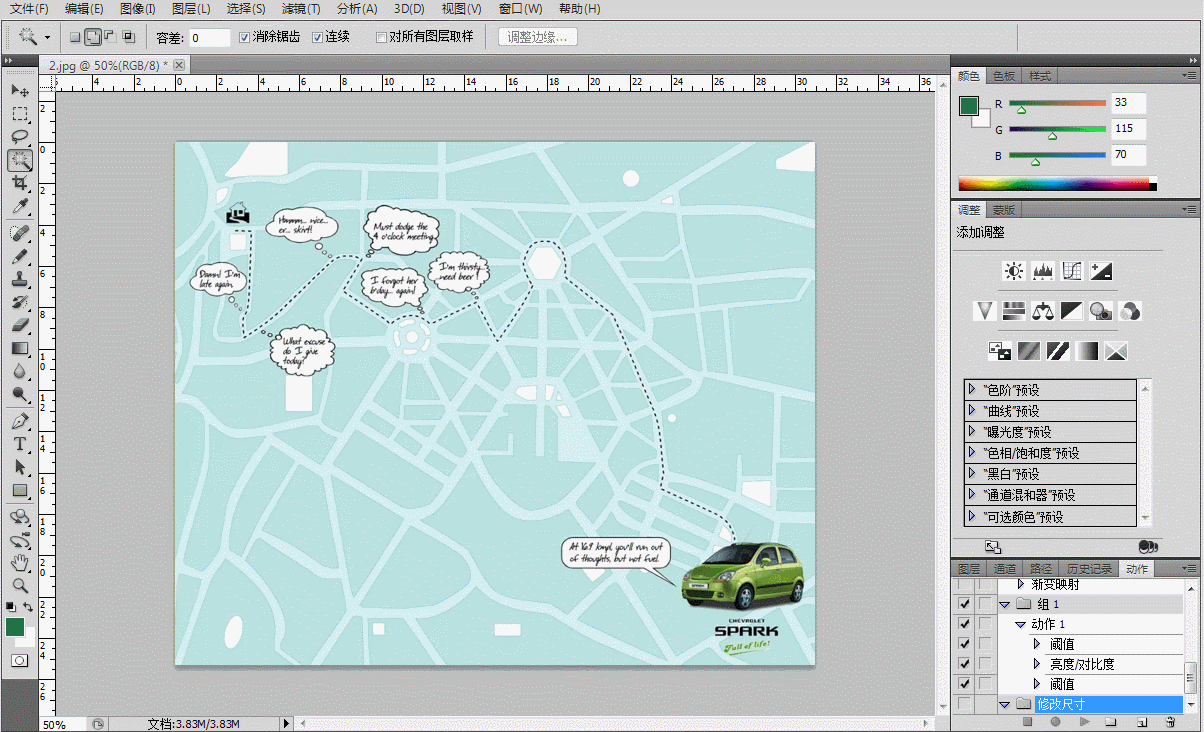
Der nächste Schritt ist der Batch-Betrieb. Öffnen Sie [Datei] – [Automatisch] – [Stapelverarbeitung], wählen Sie im angezeigten Dialogfeld die Aktion „Größe ändern“ aus, wählen Sie den zu verarbeitenden Ordner aus und PS führt automatisch eine Stapelverarbeitung durch.
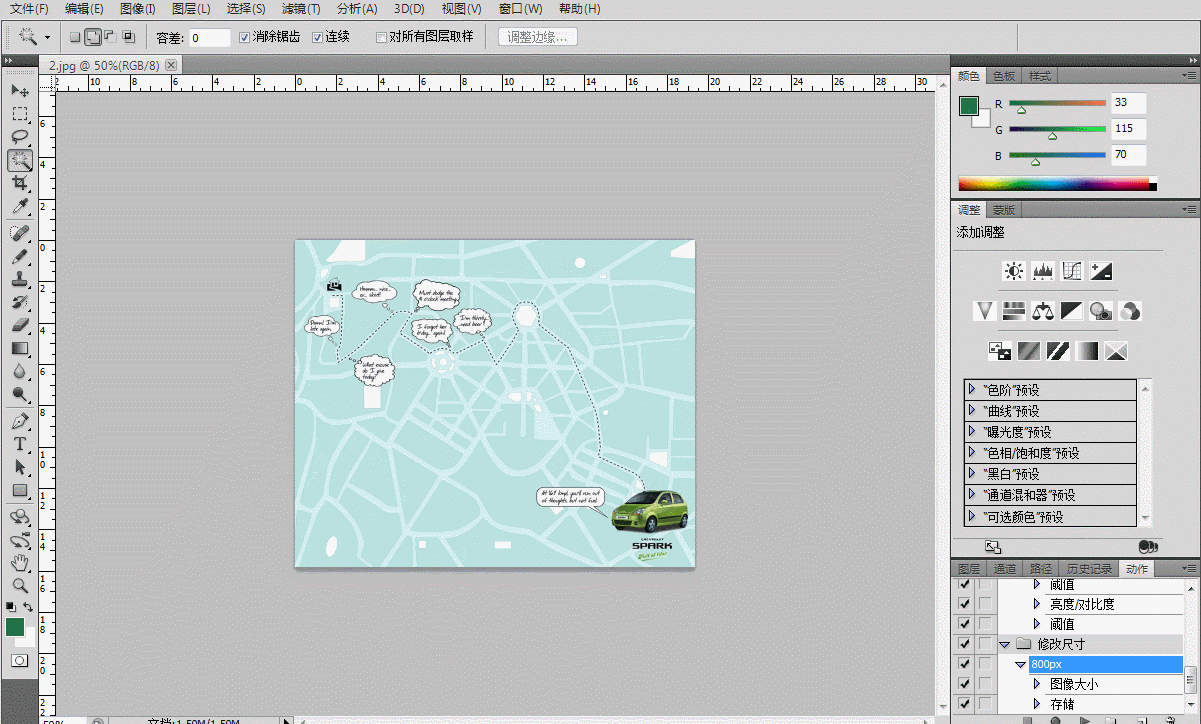
Weitere Computerkenntnisse finden Sie in der Rubrik FAQ!
Das obige ist der detaillierte Inhalt vonSo ändern Sie die Bildgröße stapelweise. Für weitere Informationen folgen Sie bitte anderen verwandten Artikeln auf der PHP chinesischen Website!

Heiße KI -Werkzeuge

Undress AI Tool
Ausziehbilder kostenlos

Undresser.AI Undress
KI-gestützte App zum Erstellen realistischer Aktfotos

AI Clothes Remover
Online-KI-Tool zum Entfernen von Kleidung aus Fotos.

Clothoff.io
KI-Kleiderentferner

Video Face Swap
Tauschen Sie Gesichter in jedem Video mühelos mit unserem völlig kostenlosen KI-Gesichtstausch-Tool aus!

Heißer Artikel

Heiße Werkzeuge

Notepad++7.3.1
Einfach zu bedienender und kostenloser Code-Editor

SublimeText3 chinesische Version
Chinesische Version, sehr einfach zu bedienen

Senden Sie Studio 13.0.1
Leistungsstarke integrierte PHP-Entwicklungsumgebung

Dreamweaver CS6
Visuelle Webentwicklungstools

SublimeText3 Mac-Version
Codebearbeitungssoftware auf Gottesniveau (SublimeText3)
 Warum zittert meine Waschmaschine heftig?
Jul 21, 2025 am 01:01 AM
Warum zittert meine Waschmaschine heftig?
Jul 21, 2025 am 01:01 AM
Das schnelle Schütteln der Waschmaschine wird normalerweise durch ein Ungleichgewicht verursacht, einschließlich einer ungleichmäßigen Belastung von Kleidung, unmontierter Maschine, Verschleiß von Aufhängungskomponenten oder nicht verarbeiteten Transportschrauben. 1. Die ungleichmäßige Verteilung der Kleidung ist der häufigste Grund. Dicke Kleidung sollte gleichmäßig platziert und überlastet werden. 2. Die Maschine ist nicht eben und verursacht Schütteln. Die Bodenflat und die Rollen sollten überprüft werden. Auf dem Teppich sollten Stallplatten installiert werden. 3. Das Tragen der Aufhängungskomponenten kann zu Vibrationen und abnormalem Lärm der Luftmaschine führen, und die Wartungskosten sind hoch. 4. Die Transportschrauben werden nicht entfernt, was auch heftiges Schütteln verursacht. Die Schrauben an der Rückseite sollten überprüft und entfernt werden. Es wird empfohlen, einfache Probleme wie Lastausgleich, horizontale Status und Transportschrauben zu priorisieren und dann mechanische Fehler zu berücksichtigen.
 Was ist ein Software -Keylogger und wie kann man sie erkannt?
Jul 21, 2025 am 01:10 AM
Was ist ein Software -Keylogger und wie kann man sie erkannt?
Jul 21, 2025 am 01:10 AM
Software -Tastaturprotokoller erfassen Tastatureingaben über den Hintergrund und werden häufig verwendet, um vertrauliche Informationen zu stehlen. Es kann durch böswillige Downloads, Phishing -E -Mails, getarnte Updates usw. installiert werden und Prozesse ausblenden oder Attribute ändern, um die Erkennung zu entgehen. Um den Tastaturprotokoll zu erkennen, können Sie 1. Überprüfen Sie, ob im Startelement unbekannte Programme vorhanden sind. 2. Beobachten Sie abnormale Verhaltensweisen wie Cursorbewegungen und Typisierungsverzögerung; 3.. Verwenden Sie Task Manager oder ProcessExplorer, um verdächtige Prozesse zu finden. 4. Verwenden Sie Wireshark- oder Firewall -Tools, um den abnormalen Netzwerkverkehr zu überwachen. 5. Führen Sie Anti-Malware wie Malwarebytes und HitmanPro aus, um sie zu scannen und zu löschen. In Bezug auf die Prävention sollten wir tun: 1. Laden Sie keine Software aus unbekannten Quellen herunter; 2. Klicken Sie nicht auf verdächtige Links oder Anhänge aus E -Mails. 3. Garantie
 So beheben 'Dieses Gerät ist nicht korrekt konfiguriert. (Code 1)'
Aug 02, 2025 am 04:33 AM
So beheben 'Dieses Gerät ist nicht korrekt konfiguriert. (Code 1)'
Aug 02, 2025 am 04:33 AM
Der Geräte -Manager zeigt Ausrufezeichen an, die normalerweise durch Hardwareverbindungsprobleme oder Treiberstörungen verursacht werden. Die Lösungen lauten wie folgt: 1. Überprüfen Sie die Geräteverbindung und die Stromversorgung, stellen Sie sicher, dass sie angeschlossen und ausgeschlossen sind und Live -Hub verwendet oder die Schnittstelle ersetzen. 2. Aktualisieren oder rollen Sie den Fahrer zurück und erhalten Sie den neuesten Treiber über die Geräte -Manager oder die offizielle Website. 3.. Reinigen Sie die Restinformationen des alten Geräts, deinstallieren Sie das versteckte Gerät und identifizieren Sie es neu. V. Wenn es immer noch nicht gelöst werden kann, installieren Sie das System neu.
 So beheben 'Es gibt derzeit keine Stromversorgungsoptionen'
Jul 27, 2025 am 01:22 AM
So beheben 'Es gibt derzeit keine Stromversorgungsoptionen'
Jul 27, 2025 am 01:22 AM
Führen Sie zuerst den Power-Fehlerbehebungsmittel aus und verwenden Sie die Eingabeaufforderung für die Administrator, um den Befehl powerCfg-restoredefaultschemes auszuführen, um das Power-Schema zurückzusetzen, dann den ACPI-Treiber zu aktualisieren oder neu zu installieren. Überprüfen Sie die Einstellungen für die Richtlinien (Pro/Enterprise Edition), führen Sie SFC/Scannow aus, um die Systemdateien zu reparieren und zu ermitteln, ob das Problem des Benutzers ein neues Benutzerkonto erstellt wird. In den meisten Fällen werden die Stromversorgungsoptionen wieder normalisiert.
 So beheben 'Das angegebene Modul konnte nicht gefunden werden'
Jul 25, 2025 am 12:58 AM
So beheben 'Das angegebene Modul konnte nicht gefunden werden'
Jul 25, 2025 am 12:58 AM
Der Fehler "Thesecified Modul konnte nicht gefunden werden" wird normalerweise durch fehlende oder beschädigte DLL -Dateien verursacht, nicht durch die Installation von VisualC -Umteilbaren Paket, beschädigten Systemdateien oder Missverständnissen der Modulpfade. Sie können sie beheben und beheben, indem Sie die Schritte folgen: 1. Installieren oder reparieren Sie Microsoft Visualc -Umteilungsabweichung; 2. Verwenden Sie SFC/Scannow- und DISM -Tools, um Systemdateien zu reparieren. 3.. Laden Sie die fehlenden DLL-Dateien herunter und registrieren Sie sie erneut. V. 5. Überprüfen Sie die Programmkompatibilität und versuchen Sie, als Administrator auszuführen. In den meisten Fällen in Ordnung
 So beheben Sie Fehlercode 0x80070017
Aug 02, 2025 am 04:20 AM
So beheben Sie Fehlercode 0x80070017
Aug 02, 2025 am 04:20 AM
Windows -Update -Fehler 0x80070017 wird normalerweise durch Systemdateien, Caches oder Festplattenfehler verursacht und ist nicht unbedingt eine Festplattenkorruption. Die Lösung lautet wie folgt: 1. Verwenden Sie SFC- und DISM -Tools, um Systemdateien zu reparieren und SFC/Scannow- und DISM -Befehle nacheinander auszuführen. 2. Löschen Sie den Windows -Update -Cache und löschen Sie den SoftwaredIntribution -Ordnergehalt, nachdem Sie den Dienst gestoppt haben. 3. Führen Sie CHKDSK aus, um nach Festplattenfehlern zu überprüfen, die in der grafischen Schnittstelle oder Eingabeaufforderung ausgeführt werden können. 4.. Aktualisieren oder rollen Sie den Treiber, insbesondere den Speichercontroller und den Festplattenlaufwerk. In den meisten Fällen können die ersten drei Methoden gelöst werden. Wenn es immer noch nicht behandelt werden kann, kann es ein Hardwareproblem sein oder das System muss neu installiert werden.
 So beheben Sie Microsoft Office Fehlercode 30183-27
Jul 28, 2025 am 12:14 AM
So beheben Sie Microsoft Office Fehlercode 30183-27
Jul 28, 2025 am 12:14 AM
Der Fehlercode 30183-27 wird normalerweise durch unzureichende Berechtigungen oder Systemkonflikte verursacht. 1. Führen Sie den Installateur als Administrator aus und überprüfen Sie, ob die heruntergeladene Datei gesperrt ist. 2. Reinigen Sie die temporären Ordner des Systems (%temp%, temp, appdata \ local \ temp) und frei auf dem Speicherplatz frei. 3.. Schließen Sie vorübergehend die Antivirus -Software oder Firewall, um eine Störung der Installation zu verhindern. 4. Verwenden Sie die offiziellen Reparaturwerkzeuge von Microsoft wie Microsoft SupportAndRevery Assistant oder Office Deployment Tool (ODT), um zu beheben und zu installieren. 5. Versuchen Sie, den Computer vor der Installation neu zu starten. Befolgen Sie die obigen Schritte, um das Problem in den meisten Fällen zu lösen.
 Was ist los mit dem Telefonanruf ohne Ton
Aug 13, 2025 pm 06:09 PM
Was ist los mit dem Telefonanruf ohne Ton
Aug 13, 2025 pm 06:09 PM
Die Gründe, warum der Telefonanruf keinen Ton gibt, sind: Hardwareprobleme (beschädigte Lautsprecher, blockierte Hörerlöcher, schlechte Anschlusskontakt), Softwareprobleme (Lautstärkeeinstellung zu niedrig, stillschweigender Modus, Systemfehler), Netzwerkprobleme (schwache Signalstärke, Netzwerkstau) und andere Gründe (Bluetooth -Kopfsets sind verbunden, Anwendungsstörungen). Zu den Lösungen gehören: Überprüfen der Hardware, das Anpassen der Lautstärkereinstellungen, das Ausschalten des stillen Modus, das Neustart des Telefons, das Aktualisieren des Systems, das Trennen des Bluetooth -Headsets und das Deinstallieren der problematischen Anwendung. Wenn es immer noch nicht gelöst werden kann, wenden Sie sich bitte an den technischen Support.






